solidworks管路模板
- 格式:docx
- 大小:27.99 KB
- 文档页数:6

contents •solidworks管道routing简介•solidworks管道routing基本操作•solidworks管道routing高级功能•solidworks管道routing常见问题及解决方案•solidworks管道routing案例分享•solidworks管道routing实战演练目录01什么是solidworks管道routing基于规则的路径规划SolidWorks管道Routing采用基于规则的路径规划方法,可以根据不同的管道类型、规格、连接方式等规则进行路径规划和自动避让。
设计师可以根据实际需求自定义规则,实现快速、准确的路径规划。
solidworks管道routing的特点材料计算和应力分析SolidWorks管道Routing具备材料计算和应力分析功能,可以根据管道规格、壁厚、材料属性等参数进行精确的材料重量、应力分布等计算,为设计师提供科学依据,提高设计质量和安全性。
自动化和智能化SolidWorks管道Routing具备自动化和智能化特点,支持自动生成管码、自动更新路径、自动避让干涉等功能,大大提高了设计效率。
同时,SolidWorks管道Routing还支持参数化设计,设计师可以通过修改参数来快速更新设计,提高设计灵活性和可维护性。
solidworks管道routing的应用场景工业设计01建筑设计02机械设计0301创建管道线路添加管道元件编辑管道线路对已创建的管道线路进行编辑,如修改线路的长度、角度、位置等。
添加或删除管道线路上的元件,调整其位置和角度。
对管道线路进行剖面视图,检查其内部结构和连接方式。
01总结词详细描述管道元件的自定义总结词实现复杂设计详细描述使用高级功能,如空间管道线路设计,可以创建复杂的管道线路,满足实际工程中的各种需求。
复杂管道线路的设计管道线路的优化与校验总结词确保设计质量详细描述通过优化和校验管道线路,可以检查设计的合理性和准确性,提前发现并修正设计中的错误,确保设计质量。
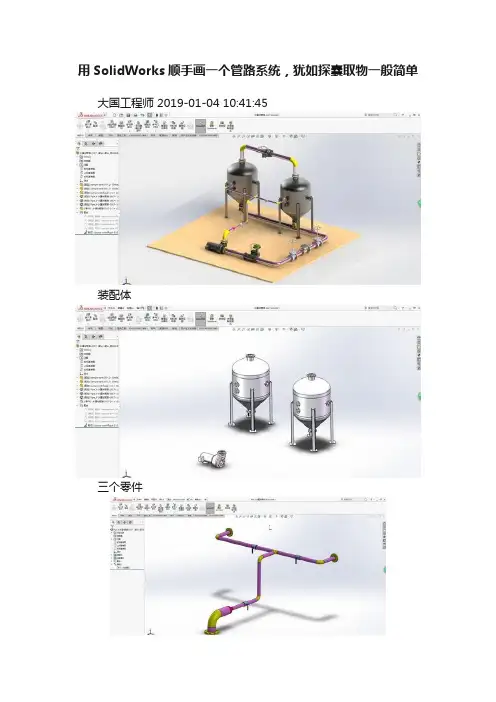
用SolidWorks顺手画一个管路系统,犹如探囊取物一般简单大国工程师 2019-01-04 10:41:45装配体三个零件管路1管路2管路3建模过程:画图前先在插件里打开管路插件——Routing 此图用的是SolidWorks2017版此图用到的所有零件都是软件自带的1.新建装配体,在设计库里找到routing ——piping——equipment把里面的水罐和水泵拖到装配体当中软件提示要先保存装配体,那就保存吧当拖入水灌水,软件提示插入一个新线路的子装配体,这里只要水罐的零件,不要子装配体,所以点红叉。
再复制一个水罐,同样只要零件,不要子装配体拖入水泵,只要零件,不要管路的子装配体2.用配合调整三个零件的位置,然后固定。
水泵距离水罐远一点,方便后面的操作。
3.在piping——flanges拖出一个法兰。
当靠近水罐的法兰时,软件会自动选择规格并配合。
4.因为这次要生成一个管路的子装配体,所以要打钩。
5.给另一个水罐也拖一个法兰。
6.用草图的直线连接两个端点,便会自动生成管道。
7.给水泵添加一个法兰。
8.草绘直线后自动生成管道。
9.但是水泵的管道太粗,无法和水罐的管道连接。
这里添加一个变径接头( piping——reducers ) 。
直接把接头拖到管道上就行。
10.再给水罐之间的管道添加一个三通,按Tab键可以切换三通的方向。
11.两个草图相交,剪裁,再添加一个圆角。
12.给管道上在添加几个阀门。
13.第一条管道完成,退出草图。
退出编辑红圈里的子装配体就是上面绘制的管路14.可以开始绘制第二条管路了。
15.给水罐顶部添加两个法兰,用直线连接端点。
16.拖一个球阀到草图上。
17.退出草绘,拖出子装配编辑,第二个管路绘制完成。
18.还可以再绘制第三条管路,方法是相同的。
先给水罐底部添加两个法兰和一个三通再给水泵侧面添加一个法兰然后用直线连接再给线路上拖一些其他东西19.完成,此图包含三个大零件(水罐和水泵),3个管路子装配体(每个子装配体里有许多软件生成的零件和路线)。
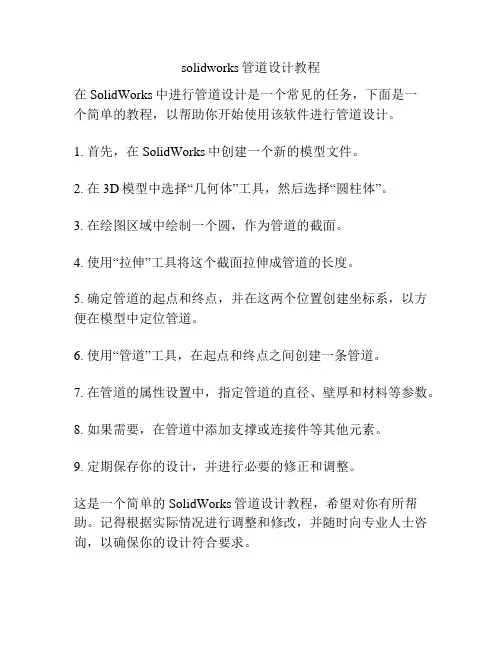
solidworks管道设计教程
在SolidWorks中进行管道设计是一个常见的任务,下面是一
个简单的教程,以帮助你开始使用该软件进行管道设计。
1. 首先,在SolidWorks中创建一个新的模型文件。
2. 在3D模型中选择“几何体”工具,然后选择“圆柱体”。
3. 在绘图区域中绘制一个圆,作为管道的截面。
4. 使用“拉伸”工具将这个截面拉伸成管道的长度。
5. 确定管道的起点和终点,并在这两个位置创建坐标系,以方便在模型中定位管道。
6. 使用“管道”工具,在起点和终点之间创建一条管道。
7. 在管道的属性设置中,指定管道的直径、壁厚和材料等参数。
8. 如果需要,在管道中添加支撑或连接件等其他元素。
9. 定期保存你的设计,并进行必要的修正和调整。
这是一个简单的SolidWorks管道设计教程,希望对你有所帮助。
记得根据实际情况进行调整和修改,并随时向专业人士咨询,以确保你的设计符合要求。

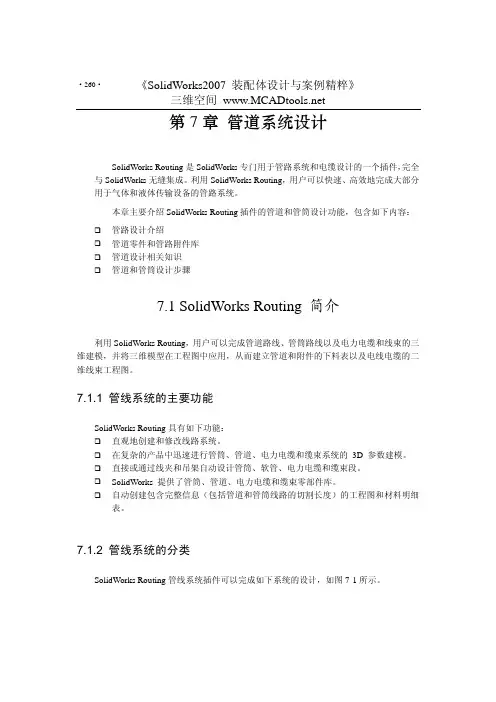
《SolidWorks2007 装配体设计与案例精粹》·260·三维空间 第7章管道系统设计SolidWorks Routing是SolidWorks专门用于管路系统和电缆设计的一个插件,完全与SolidWorks无缝集成。
利用SolidWorks Routing,用户可以快速、高效地完成大部分用于气体和液体传输设备的管路系统。
本章主要介绍SolidWorks Routing插件的管道和管筒设计功能,包含如下内容: 管路设计介绍管道零件和管路附件库管道设计相关知识管道和管筒设计步骤7.1 SolidWorks Routing 简介利用SolidWorks Routing,用户可以完成管道路线、管筒路线以及电力电缆和线束的三维建模,并将三维模型在工程图中应用,从而建立管道和附件的下料表以及电线电缆的二维线束工程图。
7.1.1 管线系统的主要功能SolidWorks Routing具有如下功能:直观地创建和修改线路系统。
在复杂的产品中迅速进行管筒、管道、电力电缆和缆束系统的 3D 参数建模。
直接或通过线夹和吊架自动设计管筒、软管、电力电缆和缆束段。
SolidWorks 提供了管筒、管道、电力电缆和缆束零部件库。
自动创建包含完整信息(包括管道和管筒线路的切割长度)的工程图和材料明细表。
7.1.2 管线系统的分类SolidWorks Routing管线系统插件可以完成如下系统的设计,如图7-1所示。
第7章管道系统设计·261·管道:一般指硬管道,特别指那些需要安装才能完成的管道系统,例如,通过螺纹连接、焊接方法将弯头和管道连接成的管道系统。
在SolidWorks中,管道系统称为“Pipe”。
管筒:一般用于设计软管道系统,例如折弯管、塑性管。
此类管道系统中,不需要在折弯的地方添加弯头附件。
在SolidWorks中的管筒称为“Tube”。
电缆和缆束:用于完成电子产品中三维电缆线设计和工程图中的电线清单或连接信息。

工程技术科技创新导报 Science and Technology Innovation Herald89管路在工业生产中应用非常广泛,所处的工况对管路尺寸和管道布置的影响比较大。
在投运前期,管路动态性能很难通过实际的测试获取,需要通过多种途径对其进行加固,往复的修改工作一方面会导致很多问题的发生;另一方面增加较大成本。
管道振动会产生较大噪音,特别在管路的薄弱环节出现断裂和泄露,引起严重生产事故,最终导致较大损失,因此用有效快捷的方式解决这一问题尤为重要。
高压管路的振动一般都是振源引起的,往往振源种类比较多,因此难以直接获得管路振动频率。
本文是根据某企业内化水系统内高压泵出口管道振动这一工程实例,利用S ol idWork s 对该管路进行建模,采用A NSYS 分析软件对该高压管路进行模态分析,获得该管路初始状态和加固后管路的各阶固有频率,再通过对两种情形下模态进行分析比较,采取合理的施工方案,有效避开振源频率。
1 管系的简单介绍该管道为化水系统高压泵出口管道,利用S ol id Wor k s 与A NSYS之间的数据交换提供的专用接口,实现数据的共享和交换[1]。
该管路的弹性模量为EX=1.95e11M Pa,泊松比PRXY=0.305,密度DENS=7870。
2 管道振动有限元动力学方程管道振动体系的阻尼值非常小,对系统的自振频率影响很小,所以在对管道结构进行模态分析计算其固有频率和①通讯作者:李关章(1982—),男,江苏徐州人,硕士研究生,研究方向:机械设计及理论,E-m ai l:l ig ua n zh an g2010@Fox m a i l.c om。
DOI:10.16660/ k i.1674-098X.2017.22.089基于SolidWorks与ANSYS的输水管路模态分析①李关章*(大唐国际金坛燃机热电有限责任公司 江苏常州 213200)摘 要:采用SolidWorks对该段管路进行三维建模,应用ANSYS分析软件对该段管路系统不同工况进行振动模态分析,提取各阶固有频率,对管路振动固有频率与激振频率进行对比,使得固有频率避开振源频率,从管道结构有限元分析的角度来降低管系对外界激振力的响应。
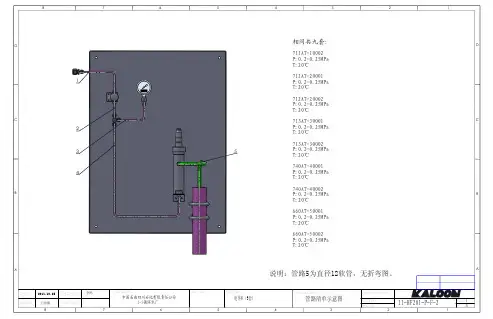

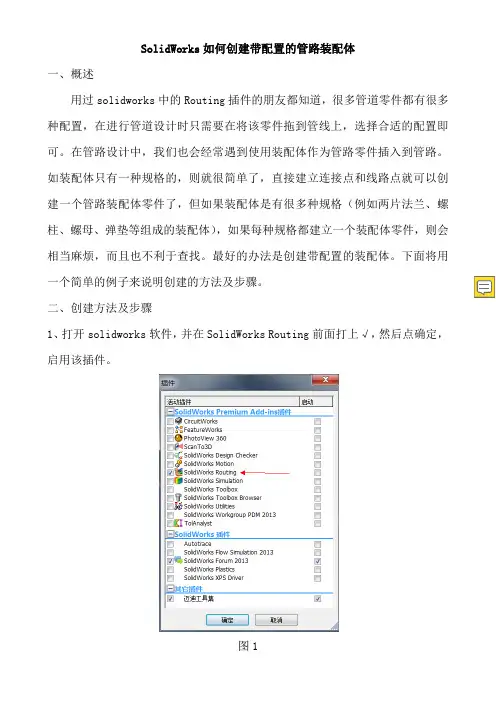
SolidWorks如何创建带配置的管路装配体一、概述用过solidworks中的Routing插件的朋友都知道,很多管道零件都有很多种配置,在进行管道设计时只需要在将该零件拖到管线上,选择合适的配置即可。
在管路设计中,我们也会经常遇到使用装配体作为管路零件插入到管路。
如装配体只有一种规格的,则就很简单了,直接建立连接点和线路点就可以创建一个管路装配体零件了,但如果装配体是有很多种规格(例如两片法兰、螺柱、螺母、弹垫等组成的装配体),如果每种规格都建立一个装配体零件,则会相当麻烦,而且也不利于查找。
最好的办法是创建带配置的装配体。
下面将用一个简单的例子来说明创建的方法及步骤。
二、创建方法及步骤1、打开solidworks软件,并在SolidWorks Routing前面打上√,然后点确定,启用该插件。
图12、准备一个带配置的法兰管路零件放在管路库里面,我用的这个法兰零件的配置情况见图2。
图2请注意,每一行的第一列是每种配置的配置名称,以后要用到。
3、新建一个装配体,将法兰拖进来,拖进来的时候会提示选择一种配置,我们就随便选择一种:DN25,然后点确定。
图34、然后会提示是否保存该装配体,我们选择是。
装配体的名字随便,保存的路径最好是选择和法兰零件一个目录下。
图45、然后可能会在左边出现线路属性的对话框,这儿我们不需要,直接关闭即可。
图56、再次拖入那个法兰零件,同样会出现选择配置的对话框,我们依然选择相同的配置DN25,点确定。
图67、然后依然会出现第5步的情况,我们照旧,直接关闭线路属性对话框。
8、将两个法兰进行配合,使两个法兰内孔同心、面面重合以及螺栓孔对正。
图7 图89、创建此装配体的连接点和线路点。
连接点和线路点在装配体里是无法直接创建的,得利用装配体里的零部件已有的连接点和线路点来创建,此特性要注意。
点击菜单栏里面的routing,选择routing工具、点击生成连接点,弹出连接点对话框。

方形螺旋管道SolidWorks模型(2种建模方法)作者:章王生;E-mail: zhanws2003@方形螺旋管道的SolidWorks模型建立,关键点是如何建立满足要求的方形螺旋曲线。
建模思路:建立方形螺旋曲线、利用扫描拉伸工具建立管道实体。
本文参照此思路,利用两种提取方形螺旋曲线的方法分别进行建模。
示例1(1)利用扫描曲面工具生成螺旋曲面、利用增厚工具增厚该螺旋曲面;(2)利用拉伸切除工具切除该螺旋实体;(3)建立3D草图,利用实体转换工具提取切除后螺旋实体的上表面(或者下表面)的轮廓线,并删除圆形螺旋线以及两端直线,最终仅保留方形的螺旋曲线;(4)在3D草图的一端建立参考平面1;(5)在该参考平面上,画管道的剖切面草图轮廓,利用扫描拉伸工具生成管道实体;(6)操作结束。
(可以隐藏一些不需要的要素)具体步骤如下所示。
1、利用扫描曲面工具生成螺旋曲面、利用增厚工具增厚该螺旋曲面(增厚螺旋曲面是便于后续进行实体拉伸切除操作)画螺旋线画扫描曲面的轮廓草图扫描螺旋曲面增厚该扫描螺旋曲面2、利用拉伸切除工具切除该螺旋实体3、建立3D草图,利用实体转换工具提取切除后螺旋实体的上表面(或者下表面)的轮廓线,并删除圆形螺旋线以及两端直线,最终仅保留方形的螺旋曲线建立3D草图,选取上表面,利用实体转换工具提取轮廓线隐藏实体,便于后续操作4、在分割线3D草图的一端建立参考平面15、在该参考平面上,画管道的剖切面草图轮廓,利用扫描拉伸工具生成管道实体6、操作结束(可以隐藏一些不需要的要素)示例2(1)利用扫描曲面工具生成螺旋曲面、利用拉伸曲面工具生成方形曲面;(2)利用分割线工具,对螺旋曲面与拉伸方形曲面进行分割操作;(3)建立3D草图,提取分割线;(可以利用实体转换工具提取分割线;可以隐藏螺旋曲面、方形曲面,以便于观察)(4)在分割线3D草图的一端建立参考平面1;(5)在该参考平面上,画管道外圆轮廓,利用扫描拉伸工具生成管道外形;(6)在该参考平面上,画管道内腔轮廓,利用扫描切除工具生成管道内腔;(7)操作结束。
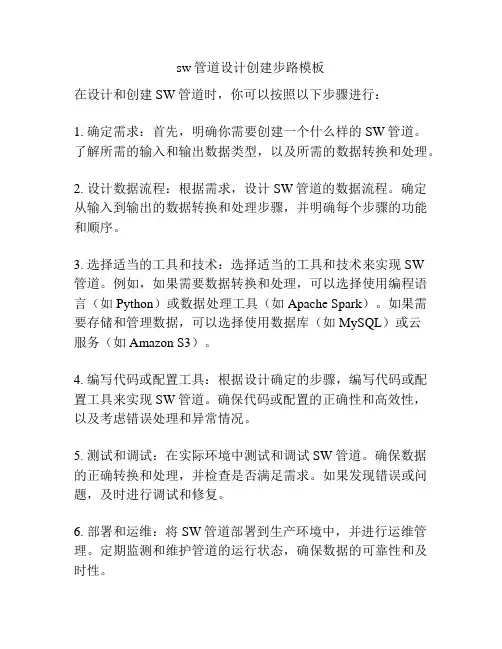
sw管道设计创建步路模板
在设计和创建SW管道时,你可以按照以下步骤进行:
1. 确定需求:首先,明确你需要创建一个什么样的SW管道。
了解所需的输入和输出数据类型,以及所需的数据转换和处理。
2. 设计数据流程:根据需求,设计SW管道的数据流程。
确定从输入到输出的数据转换和处理步骤,并明确每个步骤的功能和顺序。
3. 选择适当的工具和技术:选择适当的工具和技术来实现SW
管道。
例如,如果需要数据转换和处理,可以选择使用编程语言(如Python)或数据处理工具(如Apache Spark)。
如果需要存储和管理数据,可以选择使用数据库(如MySQL)或云
服务(如Amazon S3)。
4. 编写代码或配置工具:根据设计确定的步骤,编写代码或配置工具来实现SW管道。
确保代码或配置的正确性和高效性,以及考虑错误处理和异常情况。
5. 测试和调试:在实际环境中测试和调试SW管道。
确保数据的正确转换和处理,并检查是否满足需求。
如果发现错误或问题,及时进行调试和修复。
6. 部署和运维:将SW管道部署到生产环境中,并进行运维管理。
定期监测和维护管道的运行状态,确保数据的可靠性和及时性。
7. 持续改进:根据实际使用和反馈,对SW管道进行持续改进和优化。
考虑性能优化、错误处理和扩展性等方面的问题,以满足不断变化的需求。
通过按照上述步骤进行设计和创建SW管道,可以确保管道的正确功能和高效性,并满足所需的数据处理和转换需求。
solidworks画连接管路的方法-回复如何使用SolidWorks软件进行连接管路的绘制导言SolidWorks是一种强大的三维计算机辅助设计(CAD)软件,可以用于绘制和建模各种复杂的零件和装配体。
在本文中,我们将详细介绍如何使用SolidWorks软件进行连接管路的绘制。
通过一步一步的操作指南,您将学会如何使用SolidWorks软件绘制具有几何复杂性的连接管路。
第一步:创建新文件首先,打开SolidWorks软件并创建一个新文件。
选择“新建”选项,并选择适当的模板。
在这个例子中,我们选择了“毫米单位”模板。
第二步:绘制基础形状在建立管路前,我们需要绘制一些基础形状,例如圆和正方形。
通过选择适当的绘制工具,例如“圆”和“矩形”,我们可以绘制这些基础形状。
您可以使用工具栏上的“草图”选项来创建和编辑这些基础形状。
第三步:绘制管道路径一旦我们创建了所需的基础形状,我们就可以开始绘制管路路径。
在SolidWorks中,我们可以使用多种方法来绘制管道路径,例如直线、弧线和样条线等。
选择适当的草图工具,并绘制出所需的管道路径。
第四步:创建切向和法向关系为了保持管道路径的一致性,我们需要创建切向和法向关系。
在SolidWorks中,我们可以使用“关系”选项来创建这些关系。
选择草图上的一条线,并选择“关系”选项中的“与切线关系”或“与法线关系”。
然后,选择路线上的下一点,并将其与当前点的切线或法线对齐。
通过重复此过程,我们可以在整个管道路径上创建相应的关系。
第五步:创建截面在建立管路之前,我们需要创建管道的截面。
选择管路路径上的一点,并绘制所需的截面草图。
使用合适的绘图工具,例如“圆”和“矩形”,来绘制截面的形状。
确保截面与路径相交,并且截面的平面与路径的切线平面或法线平面平行或垂直。
第六步:创建剪辑体在SolidWorks中,我们可以使用剪辑体来剪切和连接管路。
选择管道路径和截面,并选择“剪辑体”选项。
solidworks画连接管路的方法【一、SolidWorks画连接管路的概述】SolidWorks是一款强大的三维建模软件,广泛应用于工程、机械等领域。
在实际工程中,连接管路的绘制是一项重要任务。
通过SolidWorks,用户可以轻松地绘制出各种形式的连接管路,从而为后续的设计和分析提供基础。
【二、创建连接管路的步骤】1.创建管道:首先,在SolidWorks中创建一个新的零件文件。
然后,选择“拉伸”命令,绘制出一个圆柱形的管道。
在绘制过程中,可以根据实际需求调整管道的直径、长度等参数。
2.创建管件:接下来,使用“旋转”命令创建一个管件。
根据连接方式的不同,管件的形状也有很多种,如弯头、三通、四通等。
创建完成后,将管件与管道进行组合。
3.连接管道与管件:在SolidWorks中,可以使用“焊接”命令将管道与管件连接在一起。
此外,还可以通过添加螺纹、螺母等细节,使连接更加真实。
4.添加标注和细节:为了使连接管路更加完整,可以在管路上添加标注,如尺寸、符号等。
此外,还可以为管道和管件添加外观,使其更加直观。
【三、实用技巧与注意事项】1.在创建管道时,可以使用“中心点”工具辅助定位,使管道更加准确。
2.连接管路时,尽量保持管道的直线段长度一致,以减少误差。
3.添加标注时,注意保持标注的一致性和规范性。
4.在管路上添加螺纹、螺母等细节时,可以使用SolidWorks的“阵列”功能,快速复制粘贴。
5.定期保存文件,以防意外丢失。
【四、总结】通过以上步骤,我们可以轻松地在SolidWorks中绘制出连接管路。
掌握这些方法和技巧,不仅能够提高工作效率,还能够使连接管路更加准确、美观。
solidworks画连接管路的方法-回复如何使用SolidWorks软件画连接管路的方法SolidWorks是一款功能强大的三维建模软件,不仅可以进行机械设计,还可以绘制管道和管路连接等工作。
在本文中,我们将一步一步介绍如何使用SolidWorks来画连接管路。
第一步:创建零件文件在打开SolidWorks软件后,我们需要创建一个新的零件文件来进行连接管路的绘制。
在“文件”菜单中,选择“新建”来创建一个新的零件文件。
第二步:绘制管路的路径在创建零件文件后,我们需要绘制管路的路径。
在左侧的工具栏中选择“曲线”工具,并选择“编写曲线”选项。
然后在图形区域中绘制出整个管路的路径,可以使用直线段、圆弧、三点弧等不同的绘制工具来绘制出复杂的管路路径。
第三步:添加管件和连接件完成管路路径的绘制后,我们需要添加管件和连接件。
在左侧的工具栏中选择“插入件”工具,并选择适当的管件和连接件。
然后将它们放置在我们所绘制的管路路径上。
第四步:调整管件和连接件在添加管件和连接件后,我们需要对它们进行调整,以确保它们与绘制的路径完全吻合。
通过选择相应的管件或连接件,可以使用移动、旋转和缩放工具来调整它们的位置和尺寸。
第五步:连接管件和连接件在调整管件和连接件位置后,我们需要将它们连接起来,形成一个完整的管路系统。
在SolidWorks软件中,可以使用多种方法来连接管件和连接件,例如添加约束、设定距离和角度等。
选择相应的管件和连接件,然后使用“关系”工具来连接它们。
第六步:添加管路特征完成连接管件和连接件后,我们可以添加一些管路特征,如法兰、支架和阀门等。
这些特征可以进一步增加管路系统的功能和可靠性。
在左侧的工具栏中选择“插入件”工具,并选择适当的特征部件。
然后将它们放置在我们所绘制的管路上,并调整它们的位置和尺寸。
第七步:添加管路材料和颜色完成管路设计后,我们可以为管路系统添加材料和颜色,以便更好地呈现和分析。
在左侧的工具栏中选择“工具”选项,然后选择“材料”来添加适当的管路材料。
SolidWorks如何创建带配置的管路装配体一、概述用过solidworks中的Routing插件的朋友都知道,很多管道零件都有很多种配置,在进行管道设计时只需要在将该零件拖到管线上,选择合适的配置即可。
在管路设计中,我们也会经常遇到使用装配体作为管路零件插入到管路。
如装配体只有一种规格的,则就很简单了,直接建立连接点和线路点就可以创建一个管路装配体零件了,但如果装配体是有很多种规格(例如两片法兰、螺柱、螺母、弹垫等组成的装配体),如果每种规格都建立一个装配体零件,则会相当麻烦,而且也不利于查找。
最好的办法是创建带配置的装配体。
下面将用一个简单的例子来说明创建的方法及步骤。
二、创建方法及步骤1、打开solidworks软件,并在SolidWorks Routing前面打上√,然后点确定,启用该插件。
图12、准备一个带配置的法兰管路零件放在管路库里面,我用的这个法兰零件的配置情况见图2。
图2请注意,每一行的第一列是每种配置的配置名称,以后要用到。
3、新建一个装配体,将法兰拖进来,拖进来的时候会提示选择一种配置,我们就随便选择一种:DN25,然后点确定。
图34、然后会提示是否保存该装配体,我们选择是。
装配体的名字随便,保存的路径最好是选择和法兰零件一个目录下。
图45、然后可能会在左边出现线路属性的对话框,这儿我们不需要,直接关闭即可。
图56、再次拖入那个法兰零件,同样会出现选择配置的对话框,我们依然选择相同的配置DN25,点确定。
图67、然后依然会出现第5步的情况,我们照旧,直接关闭线路属性对话框。
8、将两个法兰进行配合,使两个法兰内孔同心、面面重合以及螺栓孔对正。
图7 图89、创建此装配体的连接点和线路点。
连接点和线路点在装配体里是无法直接创建的,得利用装配体里的零部件已有的连接点和线路点来创建,此特性要注意。
点击菜单栏里面的routing,选择routing工具、点击生成连接点,弹出连接点对话框。
一、模块:管路设计二、应用对象:用于气体和液体传输设备的管路设计。
三、操作步骤1、启动SolidWorks Routing:选择下拉菜单中的【工具】【插件】命令,在【插件】对话框中选中【SolidWorks Routing】复选框,单击【确定】即可。
如图1-1图1-12、装入基体装配:新建装配体保存为管路装配体引例.sldasm,并插入管路基体装配,如图1-2图1-23、开始第一个线路:单击管道设计工具栏中的通过拖/放来开始按钮,如图1-3,设计库文件夹打开到步路库的piping部分,双击flanges文件夹,将slip on weld flange.sldprt 从库中拖到基体装配侧面的法兰上面,在法兰捕捉到位时将之释放,在选择配置对话框中选择slip on flange 150-NPS1.5,单击确定按钮,弹出线路属性property manager 对话框,在线路属性property manager中单击确定按钮接受默认线路属性设置。
图1-34、添加终端法兰:重复上述步骤,在方形容器法兰面上添加终端法兰。
5、自动步路:单击管路工具栏中的自动步路按钮,在图形区分别选中起点法兰和终点法兰的管道端头的端点,自动添加3D草图并默认的管道进行管道连接,如图1-4。
然后退出草图,完成步路,接着再退出零件编辑状态。
图1-46、添加T形配件(1)添加分割点。
首先,需要将一个点添加到想要放置配件的地方。
单击管道设计工具栏中的编辑线路,3D线路草图打开。
单击分割线路按钮,在管道的中心线所需位置单击以添加分割点,按esc键关闭分割实体工具。
(2)添加T形配件。
在设计库文件夹中单击tees,从中拖动straight tee inch 到分割点,在配件达到所示方位时将之释放,在如图1-5 的对话框中,选Tee Inch 0.5 Sch40 然后单击确定按钮。
T形配件添加到线路中,有管道的一端头从开端处延伸。
在“线路属性”Property Manager 中单击“确定”按钮接受默认“线路属性”设置。
管道系统设计的基本原理是利用3D 草图完成管道布局,并添加相应的管路附件,整个管路系统作为主装配体的一个特殊子装配体。
管路系统子装配体建立管线系统时,SolidWorks 将在装配体文件中生成一个特殊类型的子装配体。
生成的子装配体中包含管线系统所必须的管线以及附件,例如,对于管道而言,管道系统子装配体中可能包含不同长度的管道、弯头以及三通、阀门等相关的附件。
子装配体中包含一个“路线1”特征,如图1所示,通过“路线1”特征可以完成对管道系统属性和管道路径的编辑。
管道子装配体的线路来源于在主装配体中根据零件位置和用户绘制的3D 草图,3D 草图与主装配体相关并且决定管线系统中管道和附件的位置及参数。
如图1所示,3D 草图决定了管道的位置和布局,管道系统的管道附件的位置确定了每段管道的长度。
包含整个3D 草图在内的所有零件,均作一个特殊的子装配体存在。
管道系统中的零件如图1所示,一般来说,在管道系统中包含如下几类零件:管道管道系统中的管子零件(Pipe 或Tube)。
应在管道零件定义管道的直径(标称直径)和壁厚等级(例如,Sch40),这两个参数用于确定管道系统中管道规格并用于筛选管道系统中的其他管路附件。
由于管子名义直径众多,在加上壁厚等级的组合,管子的规格也非常多。
一般说来,在管子零件中应使用系列零件设计表完成各种管子规格的定义。
管路附件一般说来,管路附件是指管路系统中应用的标准附件,例如弯头、三通、接头、管帽或法兰等标准零件。
系统在利用3D 草图建立管道系统时,可以直接应用不同形式的弯头;而对于三通或法兰类型的附件,需要用户自行添加。
其他零件其他的管路零件,例如用户自定义的非标准管路端头、压力表、阀门等相关的零件。
管路系统中的这些零件也可以广义地称为“管路附件”。
连接点和步路点连接点是管路附件零件中的一个点。
连接点定义了管道的起点或结束点,接头零件的每个端口必须有一个连接点。
建立管道系统时,必须从现有装配体中零件上的一个连接点开始。
竭诚为您提供优质文档/双击可除solidworks管路模板
篇一:solidworks属性及模板设置
solidworks属性及模板设置基本步骤
一.建立个人属性配置文件(比如:自定义模板),以便将自己的solidwprks设置保存,方便以后更改,在创建好的文件夹下再创建子文件夹:
1.文件模板
2.图纸格式
3.自定义属性
4.块
5.绘图标准
等,根据实际需要添加。
二.设置零件、装配图、工程图属性。
1.打开sw,在选项中设置或添加上述创建好的“子文件夹”文件位置。
关闭sw。
2.打开属性选项卡编辑器。
a.设置零件属性:系列、名称、代号、材料、重量、备注、签名等。
b.装配体属性与零件可相同。
c.工程图属性设置:图号、件数、档案号、签字、日期等。
3.打开sw,新建一个零件,编辑属性,保存,制作工程图模板时备用。
三.设置工程图格式及模板
1.新建一个空白工程图,设置属性,如a4纵向图纸大小为210×297。
2.设置图层,包括中心线,标注线,轮廓线等
3.设置文档属性,以gb为主,更改字体、图层、箭头等。
4.编辑图纸格式,绘(solidworks管路模板)制图框、标题栏。
5.标题栏添加属性关联。
6.保存2种格式:
a.保存图纸格式,保存到上述创建的图纸格式中
b.另存为图纸模板,保存到上述创建的文件模板中
7.a4横向、a3纵向、a3横向等由a4更改图纸大小及图框生成,保存方式相同。
篇二:solidworks工程图模板制作大全
本人研究很久,才根据网上的资料,做出了sw的工程
图gb标准模板,现分享给大家参考:
1.
2.利用属性编辑卡编辑你所需要的零件属性:开始---程序—solidworks工具--属性编辑卡编辑器。
(设置相应的名称,材料,作者,重量·····等相关属性)
solidworks工程图中的自动明细表
(1)
标签:solidworks工程图自动明细表分类:技术心得20xx-08-1817:51
很多使用toolbox的朋友都希望图中所有用到的标准件(如螺钉螺母)的规格大小以及国标号能够自动出现在装配图的明细表中,特别是能自动产生数量规格等相关数据。
否则人工统计是件非常烦琐的工作。
solidworks早已提供了这个功能,不过因为这个是老外的软件,对中华地区的技术支持力度不强,没有提供现成的模板,而gb标准件也只是从20xx版才开始加入,并且是英文名称....
那么我们怎么解决这个问题呢?答案:自己动手。
可以自己定义模板,修改库文件来实现全自动、全中文的明细表梦想。
(本教程面向新手,所以会讲的详细一点,同时也请高手指教)
首先,需要明白这样一个概念:工程图中的“属性变量”。
啥叫“属性变量”呢?我们来看当你在工程图中插入文字和。